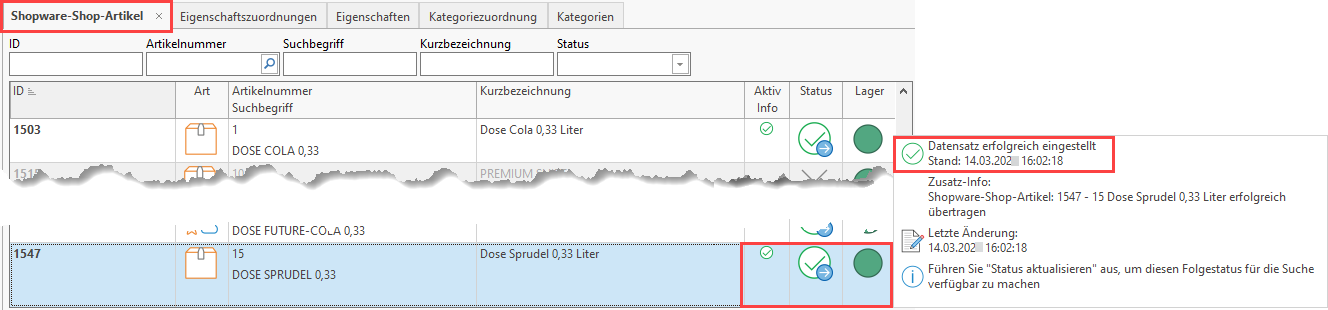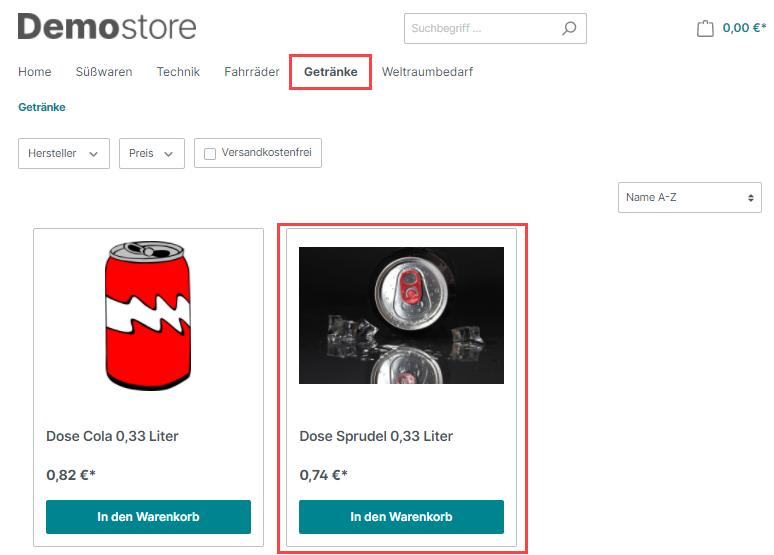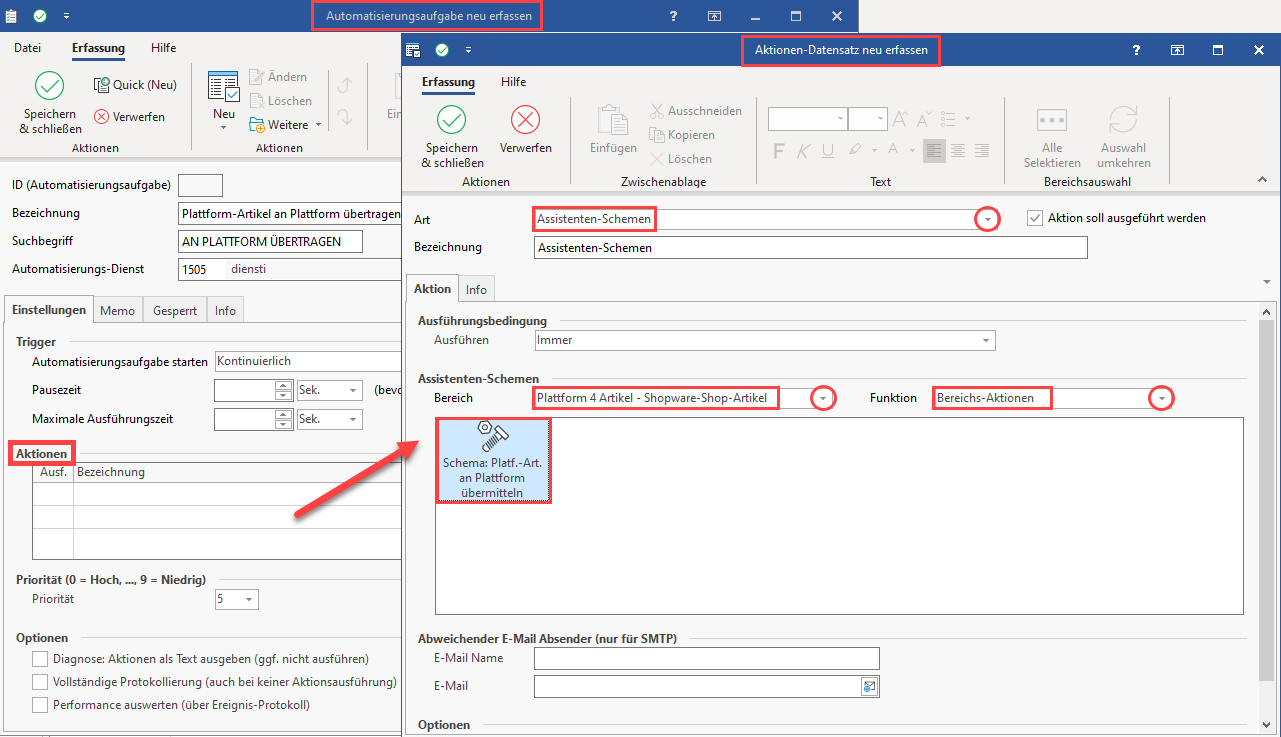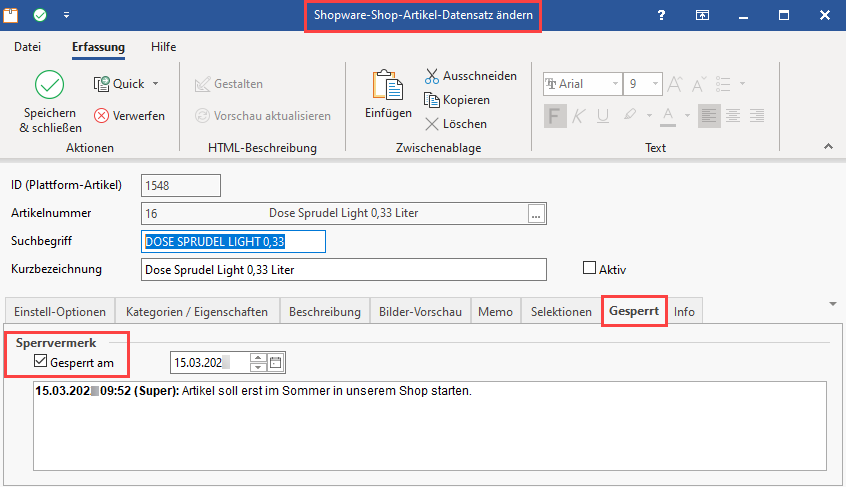Inhalt
Plattform-Artikel an Plattform übermitteln
Bei Shopware 6 stehen Ihnen unter E-COMMERCE - SHOPWARE 6 - Register: SHOPWARE 6-ARTIKEL - Schaltfläche: WEITERE - BEREICHS-AKTIONEN jeweils Systemvorgaben für Aktualisierungsläufe zur Verfügung:
Über die Schaltfläche: WEITERE - BEREICHS-AKTIONEN erreichen Sie die Systemvorgabe:
- Plattform-Artikel an die Plattform übermitteln
Es ist zu empfehlen, vor der Übertragung der Plattform-Artikel an den Shop, einen Shopware 6 - Aktualisierungslauf durchzuführen. Sie können auch alle Kennzeichen aktivieren, dadurch werden zuerst die Aktualisierungsläufe durchgeführt und im Anschluss die gewählten Plattform-Artikel an den Shop übermittelt.
Info:
Sollte bei der Synchronisation von Artikeln ein Fehler auftreten, wird dies protokolliert. Der Synchronisations-Lauf verarbeitet die weiteren Artikel, die übertragen werden können. Nicht übertragene Artikel, werden mit der entsprechenden Ursache im Protokoll festgehalten.
Nach der Übertragung an die Plattform
Wurde der Plattform-Artikel bzw. mehrere Plattform-Artikel in den Shop übertragen, ändert sich in der Tabelle des Registers: "Shopware-Shop-Artikel" der "Status". Wenn Sie mit dem Mauszeiger auf dem Datensatz in der Tabelle verweilen, erhalten Sie eine kurze Information eingeblendet, die weitere Hinweise zur Übertragung enthält.
Nachdem die Übertragung durchgeführt wurde, finden Sie in der zugehörigen Kategorie den übertragenen Artikel. In diesem Beispiel die "Dose Sprudel 0,33 Liter".
Tipp:
Mittels der Automatisierungsaufgaben in microtech büro+ können Sie diese Aufgaben auch zeitlich automatisiert durchführen lassen. Dies einzelnen Funktionen können auch zeitlich getrennt als Automatisierungs-Aufgabe ausgeführt werden.
Legen Sie hierzu zunächst ein Schema im Bereich: E-COMMERCE - z. B. "Shopware 6" - Register: z. B. "Shopware 6-Artikel" an. Wählen Sie über die Schaltfläche: WEITERE - BEREICHS-AKTIONEN die Regel: "Plattform-Artikel an die Plattform übermitteln (Systemvorgabe)". Folgen Sie dem Assistenten und speichern Sie diese Systemvorgabe-Regel über die Schaltfläche: SCHEMA SPEICHERN - Unterpunkt: ALS NEUES SCHEMA SPEICHERN. Auch für die weiteren Systemvorgaben können Sie auf diese Weise Automatisierungsaufgaben anlegen.
Plattform-Artikel von der Übertragung an den Shop ausschließen
Möchten Sie einzelne Plattform-Artikel anlegen, aber zunächst von der Übertragung in Richtung Shop ausschließen, so ist für den betroffenen Plattform-Artikel vor der nächsten Übertragung auf dem Register: GESPERRT das Kennzeichnen "Gesperrt am" zu aktivieren.
Solche als "gesperrt" markierten Artikel werden bei der Übermittlung der Plattform-Artikel an den Shop ausgeschlossen.
Info:
Zur Unterscheidung:
Plattform-Artikel, bei denen lediglich das "Aktiv"-Kennzeichen entfernt wurde, werden an an den Shop übertragen - allerdings sind diese dann im Shop zunächst auf inaktiv gesetzt und werden somit auch in der Kundenansicht nicht angezeigt.